
Bago mo simulan ang pag-customize ng template sa ' Universal Accounting System ', kakailanganin mong gumawa ng ilang mga pagsasaayos sa ' Microsoft Word ' program. Lalo na, kakailanganin mong paganahin ang pagpapakita ng mga bookmark na sa una ay nakatago. Ang mga bookmark sa Microsoft Word ay ilang mga lugar sa isang dokumento kung saan awtomatikong papalitan ng program ang data na ipinasok dito.
Ilunsad ang ' Microsoft Word ' at lumikha ng isang blangkong dokumento.
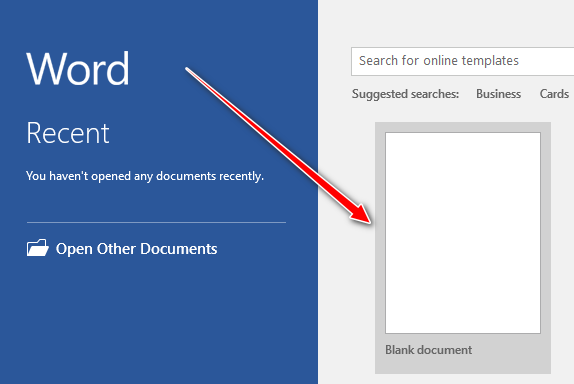
Mag-click sa menu item na ' File '.
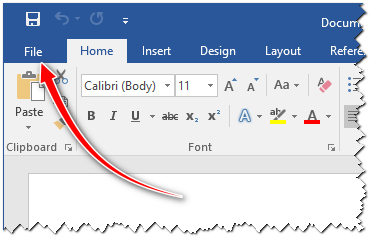
Piliin ang ' Mga Opsyon '.
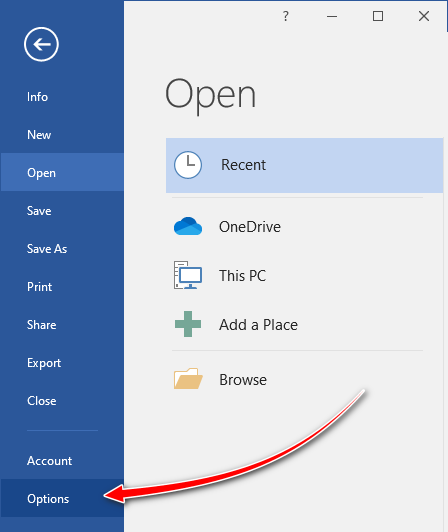
Mag-click sa salitang ' Advanced '.
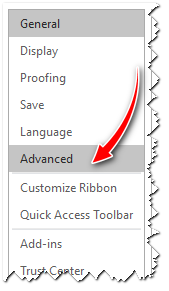
Mag-scroll pababa sa seksyong ' Ipakita ang nilalaman ng dokumento ' at lagyan ng tsek ang kahon na ' Ipakita ang mga bookmark '.

Ipinakita namin sa halimbawang bersyon na ' Microsoft Word 2016 '. Kung mayroon kang ibang bersyon ng programa o ito ay nasa ibang wika, mangyaring gamitin ang paghahanap sa Internet upang mahanap ang impormasyon na partikular para sa iyong bersyon.
Kung hindi mo pinagana ang pagpapakita ng mga bookmark, hindi mo makikita ang mga lugar kung saan papalitan ng programa ang data. Dahil dito, maaari mong hindi sinasadyang magtalaga sa parehong lugar sa pagdaragdag ng ilang mga bookmark nang sabay-sabay, o tanggalin ang isang nagamit na.
Ginagamit ang mga bookmark upang awtomatikong punan ang mga letterhead.
Sa isang espesyal na interface, maaari kang magdagdag ng isang template sa anyo ng isang dokumento ng Microsoft Word at tukuyin kung aling data ang awtomatikong ipapasok kung saan ito.
Ito ay maaaring data ng pasyente, iyong kumpanya, empleyado, impormasyon sa pagbisita, o mga pagsusuri at reklamong ginawa.
Maaari mong manu-manong punan ang iba pang mga field kung ito ay ilang uri ng mga resulta ng pagsubok o rekomendasyon, at pagkatapos ay i-save ang form ng pagbisita.
Ang isa pang paraan ng paggamit ng mga bookmark ay ang awtomatikong punan ang iba't ibang mga kontrata.
Maaari mo ring idagdag ang mga ito bilang mga form at i-set up ang autocomplete gamit ang interface ng program.
Ang isang pagbubukod ay kapag kinakailangan upang ipakita sa dokumento, halimbawa, isang listahan ng mga serbisyo sa anyo ng isang talahanayan na may mga gastos o petsa at mga doktor - ang mga naturang kontrata ay naidagdag na sa order.
Ang kaginhawahan ng paggamit ng mga template ng Microsoft Word ay madali mong baguhin ang template mismo, pagdaragdag, halimbawa, mga sugnay ng kontrata kapag kailangan mo ito.
Tingnan sa ibaba para sa iba pang mga kapaki-pakinabang na paksa:
![]()
Universal Accounting System
2010 - 2024